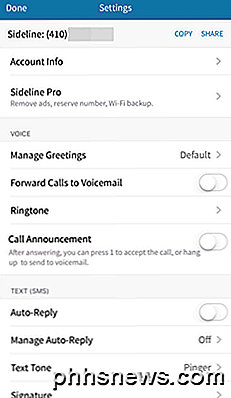Stel een extra telefoonnummer in op een Android-smartphone of iPhone
Als u momenteel uw hoofdtelefoonnummer voor alles onder de zon gebruikt, is het u misschien opgevallen dat die irritante telemarketingoproepen op uw mobiele telefoon zijn verschenen. Als je een thuistelefoon hebt, zul je hoe dan ook worden gebombardeerd met marketingoproepen, maar tot voor kort waren mobiele telefoons meestal immuun voor dit probleem.
Helaas, als u uw hoofdtelefoonnummer gebruikt bij het aanmelden op Craigslist of Airbnb of bij het aanvragen van een creditcard, kan het aantal uiteindelijk zijn weg vinden naar deze telemarketingbedrijven. Gelukkig kun je een tweede telefoonnummer toevoegen aan je huidige telefoon die je kunt gebruiken wanneer je je hoofdnummer niet wilt delen.
In dit artikel ga ik het hebben over verschillende apps die in feite een tweede regel aan je telefoon toevoegen. De prijzen variëren van gratis tot bijna $ 10 per maand. Hoe meer geld u bereid bent te besteden, hoe meer functies u krijgt. De betaalde opties zijn meestal voor freelancers of mensen die kleine bedrijven vanuit huis runnen.
Tweede nummer apps
Er zijn eigenlijk maar vijf aanbevelingen die ik heb voor apps: Google Hangouts, Sideline, Burner, Skype en Line 2. Qua kosten is Google Hangouts gratis, Sideline is $ 3 per maand, Burner is $ 5 per maand, regel 2 is $ 10 per maand maand en Skype varieert afhankelijk van het nummer.
Naar mijn mening moet je eerst beginnen met gratis en van daaruit gaan tot je de app vindt die het beste bij je past. Als je geen bedrijf van welke aard dan ook hebt, zijn Hangouts waarschijnlijk meer dan genoeg voor de meeste mensen.
Google Voice / Hangouts

Voor de duidelijkheid, je maakt eigenlijk een Google Voice-nummer en gebruikt Hangouts om te bellen en sms-berichten te verzenden. Het eerste dat u hoeft te doen, is naar Google Voice gaan en het koppelen aan uw hoofdnummer. Als je dat hebt gedaan, klik je op het tandwielpictogram aan de rechterkant en kies je Instellingen .
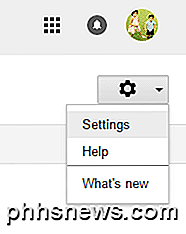
U zou een toegangsnummer voor uw voicemail moeten zien en daarnaast ziet u een koppeling naar een Google Voice-nummer .
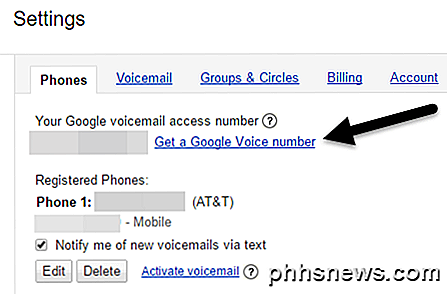
Wanneer u op de link klikt, moet u kiezen of u een nieuw nummer wilt of dat u uw mobiele nummer wilt gebruiken. Natuurlijk, als u een tweede nummer wilt, kiest u Ik wil een nieuw nummer .
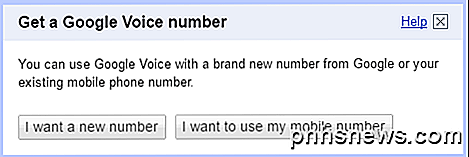
Op het volgende scherm kun je een nummer per gebied, postcode of stad krijgen en een woord of zin of nummer invoeren als je iets specifieks wilt. Blijf doorgaan totdat je je nieuwe nummer hebt ingesteld.
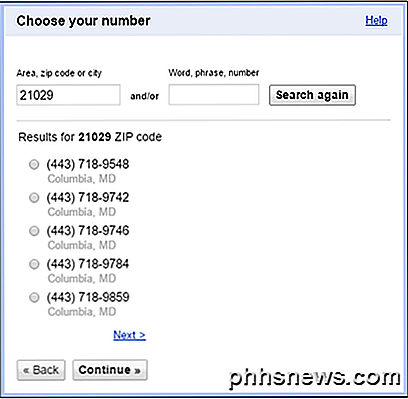
Wanneer iemand je Google Voice-nummer belt, wordt standaard gebeld in Google Hangouts. U kunt echter naar de instellingenpagina op Google Voice gaan en de oproepen doorschakelen naar uw hoofdnummer als u dat wilt. Op deze manier gaat de telefoon over als een normale oproep.
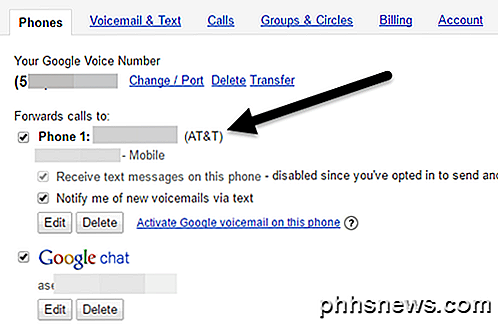
Bovendien kunt u uw eigen voicemail-begroeting en uw naam opnemen. Je kunt ook sms-berichten en voicemail doorsturen naar je e-mail. Op het tabblad Gesprekken kunt u screening van oproepen instellen zodat onbekende bellers hun naam moeten spreken voordat ze met u worden verbonden. Met Google Voice kun je ook gesprekken opnemen, schakelen tussen oproepen en conferentiegesprekken voeren.
Het leuke van Hangouts is dat het werkt op verschillende platforms, waaronder iOS, Android en Chrome. Als u naar https://hangouts.google.com/ gaat, kunt u sms-berichten verzenden en audio- en video-oproepen vanaf internet maken.
Een ander mooi voordeel van Google Voice is dat je nog steeds oproepen op je telefoon kunt ontvangen, zelfs zonder dat Hangouts wordt geïnstalleerd.
Het enige nadeel dat ik tot nu toe heb tegengekomen, is dat het nummer soms niet wordt geaccepteerd op bepaalde websites, vooral niet voor gebruik in two-factor-authenticatie. Meestal werkt het, maar soms krijg je een bericht waarin staat dat je dat nummer niet kunt gebruiken. In dat geval moet je je echte nummer gebruiken. Dit probleem is echter niet alleen beperkt tot Hangouts, maar ook alle tweede nummer-apps.
Zoals met alle andere apps, behalve bij Sideline, is Hangouts een VOIP-app, wat betekent dat deze gegevens gebruikt om te werken. Als u geen groot data-abonnement hebt en u bent niet verbonden met WiFi, kan dit voor sommige gebruikers problemen veroorzaken. Sideline is de enige app die uw netwerkaanbieder gebruikt om oproepen te plaatsen en te ontvangen, waardoor het datagebruik wordt beperkt. Het maakt echter gebruik van uw mobiele minuten, net als wanneer u vanuit uw providernummer belt.
zijlijn
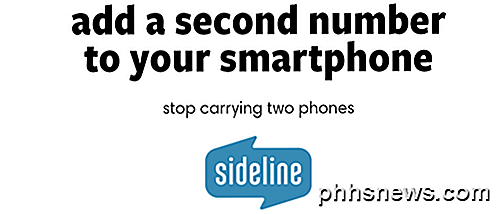
Voor $ 3 per maand geeft Sideline u een tweede lokaal nummer met minder functies dan Google Hangouts. U kunt een aangepaste voicemail-begroeting maken, maar dat is het zo'n beetje. De app heeft standaard advertenties, wat vervelend is. Om de advertenties te verwijderen, het nummer permanent te behouden en WiFi-bellen in te schakelen, moet u de $ 3 per maand uitgeven.
Maar zelfs met deze functies biedt het nog steeds niets dat vergelijkbaar is met Google Hangouts. Als u bijvoorbeeld een oproep naar uw nieuwe tweede nummer ontvangt, wordt er een algemeen nummer in Sunnyvale, CA weergegeven in plaats van het nummer van de daadwerkelijke persoon die belt. U moet de zijlijn-app openen om het werkelijke nummer van de beller te zien.
Sms'en is gratis en er lijkt geen limiet te zijn. Als uw mobiele telefoonabonnement u toestaat om op elk moment iemand te bellen, dan kunt u uw nevenactiviteitsnummer op dezelfde manier gebruiken. Je zult ook in staat zijn om je nummer uiteindelijk uit te zetten met het $ 3 per maand plan.
Sideline - iTunes App Store
Sideline - Google Play Store
Brander
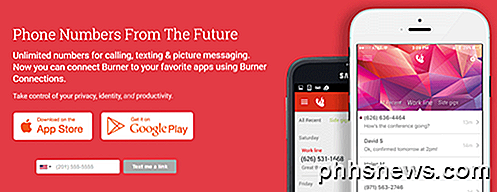
Het doel van de Burner-app is iets anders dan alle andere apps die hier worden genoemd. Om te beginnen moeten de nummers na een ingestelde tijd worden "weggebrand". Je kunt een premium-lijn krijgen, het maandelijkse bedrag van $ 5 dat ik hierboven heb genoemd, met onbeperkte sms-berichten, afbeeldingen en minuten.
Anders kunt u kiezen uit een grote verscheidenheid aan branders, zoals de Mini Burner, die u 60 teksten, geen foto's, 20 minuten aanroepen en automatisch brandt in 14 dagen geeft. Je kunt hier alle verschillende soorten branders bekijken.
Om de branders te kopen, moet je credits gebruiken. U kunt credits kopen in de app. 3 credits zijn $ 2, 8 voor $ 5, 15 voor $ 8 en 25 voor $ 11. Dit is een geweldige app als je vaak nieuwe nummers nodig hebt. Als u slechts één nummer voor een lange periode wilt, krijgt u de Premium-lijn voor $ 5 per maand.
Een interessante functie van Burner zijn integraties of verbindingen met andere apps. U kunt bijvoorbeeld verbinding maken met Evernote en een automatische antwoordbot voor sms maken. Klinkt niet logisch? Bekijk de video. Het is eigenlijk best gaaf en zou voor sommige mensen erg handig kunnen zijn. Bovendien kunt u tekstberichten naar Google Spreadsheets opslaan of voicemail opslaan in Dropbox.
De app heeft niet veel functies, maar werkt goed. U kunt ook uw eigen voicemail-begroeting instellen voor elk brandernummer dat u maakt.
Burner - iTunes App Store
Brander - Google Play Store
Lijn 2
Vervolgens is er lijn 2, die zeker is gericht op freelancers en bedrijfseigenaren. Ik heb in het verleden Line 2 gebruikt voor mijn lokale computerherstelbedrijf en het was zeker de prijs waard. Ze hebben een persoonlijke versie voor $ 10 per maand en een zakelijke versie voor $ 15 per maand. U kunt het verschil tussen de twee services direct op de startpagina zien.
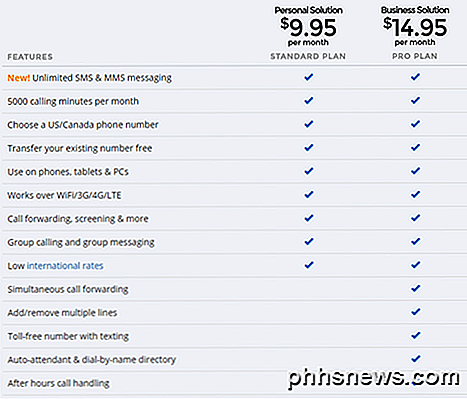
Voor een echt bedrijf zijn het auto-attendant, gratis nummer, meerdere lijnen en after hours call-handing-functies een groot pluspunt. Uiteraard is het een stuk duurder en niet iets dat ik zou aanbevelen, tenzij je een bedrijf uit je huis probeert te runnen, enz.
Voor mij gebruikte ik een dienst om een professioneel klinkende bedrijfsgroet op te nemen en vervolgens de auto-attendant-functie in te schakelen. Dit maakte een groot verschil in perceptie toen mijn klanten binnen kwamen. Het was veel beter dan dat ik de telefoon oppakte en zei: "Hallo?"
Line 2 heeft ook een uitstekende app en een webdashboard voor het beheren van al uw oproepen, voicemails, doorstuurregels, etc. Het is een beetje duur, maar de goedkoopste optie voor een bedrijf dat wat extra functies nodig heeft.
Skype nummer
Als u Skype al gebruikt, wilt u misschien een Skype-nummer bekijken. Het leuke van Skype is dat je ook internationale nummers kunt krijgen. Vrijwel alle andere apps hierboven werken alleen met VS- en Canada-nummers. De kosten voor een nummer in de VS bedragen ongeveer $ 6 per maand.
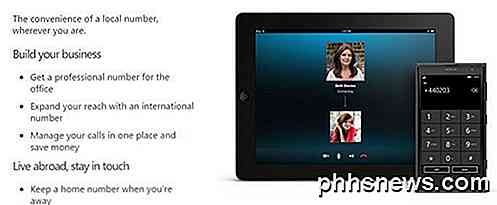
Samen met het Skype-nummer krijgt u alle voordelen van het gebruik van Skype zoals videogesprekken, groepsvideogesprekken, SMS-berichten, scherm delen en bestandsdeling. Met Skype koopt u in principe krediet dat u kunt gebruiken voor internationale gesprekken, internationale sms, enzovoort.
Over het algemeen is het heel gemakkelijk om een tweede of derde of vierde nummer voor je telefoon te krijgen zonder veel werk. Er zijn veel opties die er zijn en de beste voor u hangt af van uw gebruiksscenario. Het mooie is dat je al deze diensten kunt annuleren wanneer je maar wilt als je niet tevreden bent. Als je vragen hebt, reageer dan gerust. Genieten!

Steam Family Sharing inschakelen (en wat het doet)
Na maanden in bèta heeft Valve eindelijk Steam Family Sharing voor iedereen uitgebracht. Lees verder terwijl we je laten zien hoe je je gamebibliotheek kunt delen met vrienden en familie (en enkele van de beperkingen van het systeem in het proces benadrukt). Wat is Steam Family Sharing? Steam Family Sharing is een nieuwe functie in het Steam-distributienetwerk / -client van Valve waarmee u uw persoonlijke spelbibliotheek (de games die u hebt gedownload / gekocht van de Steam-service) kunt delen met vrienden en familie.

Een rand toevoegen aan een gehele pagina in Word
Met Word kunt u een rand om de meeste typen items in uw document plaatsen, zoals tekst, afbeeldingen en tabellen. U kunt ook een rand toevoegen aan alle pagina's in uw document of bepaalde pagina's in uw document met behulp van sectie-einden. Om een paginarand toe te voegen, plaatst u de cursor aan het begin van uw document of aan het begin van een bestaand gedeelte in je document.